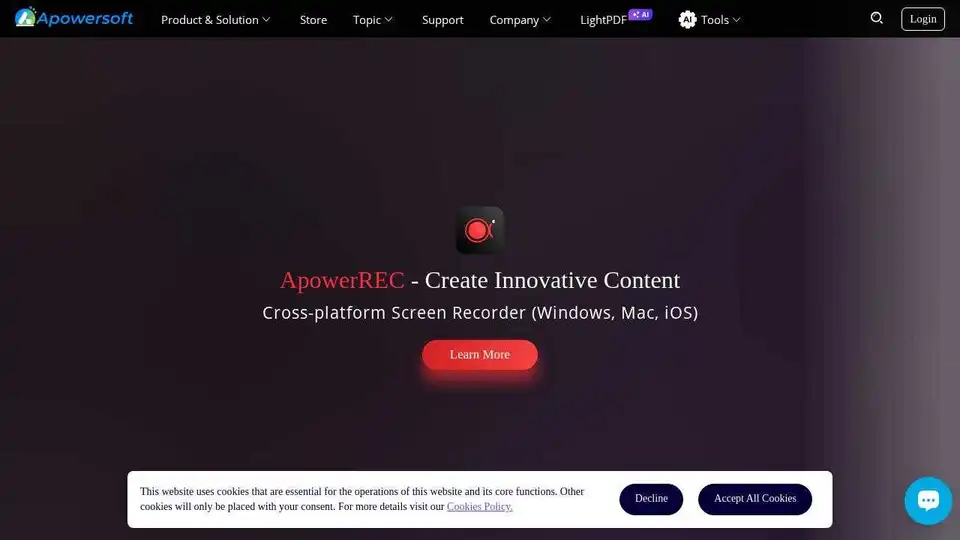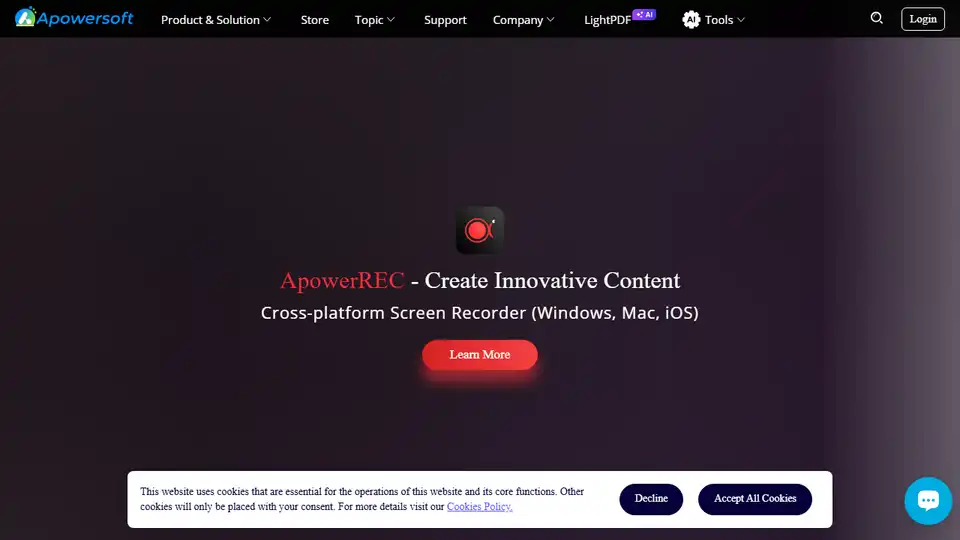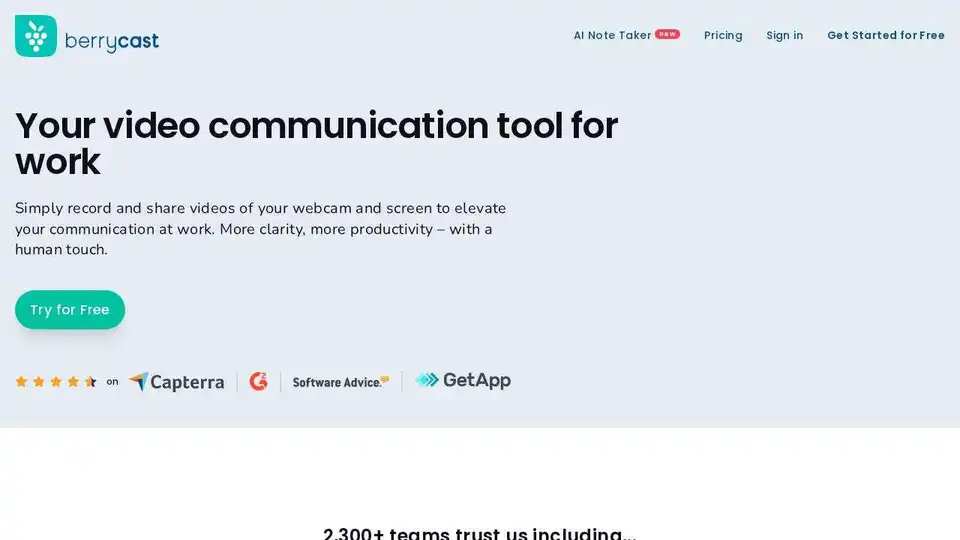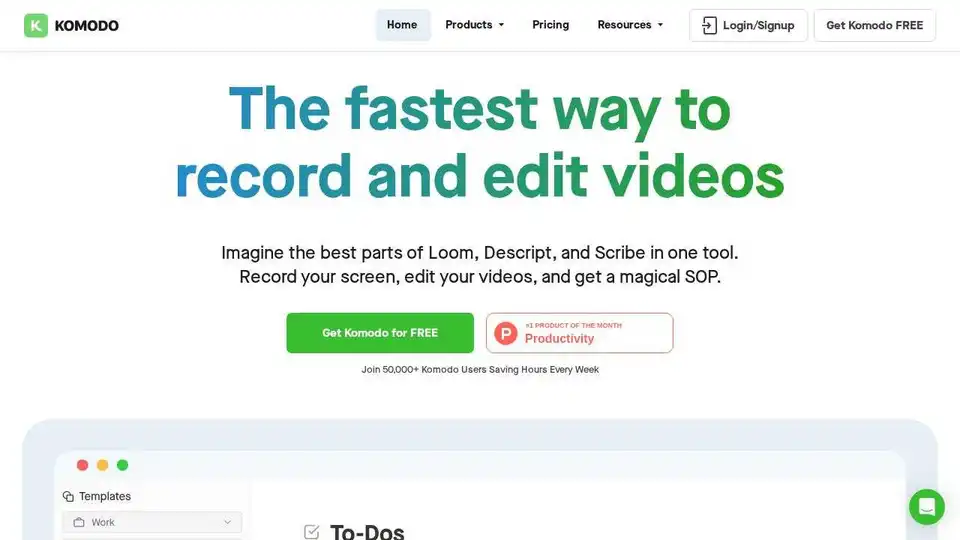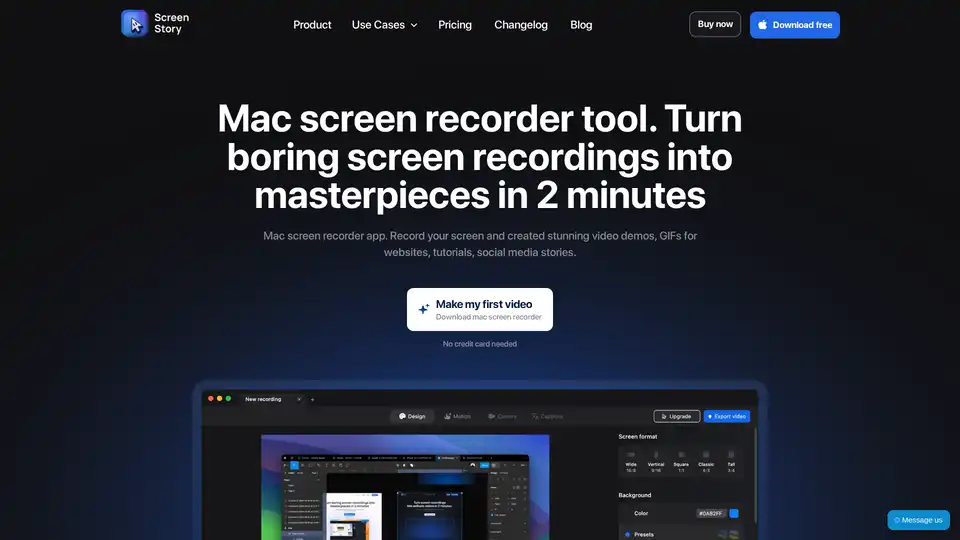ScreenStory 概述
ScreenStory:打造精美视频的终极Mac屏幕录像工具
什么是 ScreenStory?ScreenStory 是一款功能强大且用户友好的 Mac 屏幕录像应用程序,旨在在几分钟内将您的屏幕录像转换为专业水准的视频和 GIF。无论您是创建产品演示、教程、营销视频还是社交媒体内容,ScreenStory 都提供了创建引人入胜且有效的视觉效果所需的所有工具,而无需任何视频编辑专业知识。
主要功能和优势
- 自动缩放: ScreenStory 自动缩放屏幕操作,确保观众不会错过任何重要细节。
- 流畅的鼠标移动: 快速的鼠标移动转换为流畅、优雅的滑动,使您的视频更专业、更易于观看。
- 视频和 GIF 录制: 录制您的屏幕并导出为各种格式,包括 GIF、MP4、60 FPS 和 4K。
- 轻松录制: 轻松捕捉您的整个屏幕或选择一个特定的窗口。
- 背景和窗口框架自定义: 从各种背景中进行选择,以匹配您的品牌并使您的视频脱颖而出。
- 自拍摄像头支持: 录制您自己,并在屏幕、网络摄像头或两者之间同时切换,并带有动态动画。
- 云共享链接: 通过云链接与客户、同事和朋友即时共享视频。
- 鼠标设置: 自定义或完全从您的视频中移除鼠标。
- 运动模糊: 将运动模糊应用于动画,以获得更流畅的视觉体验。
- 外部设备支持: 使用外部显示器、麦克风和摄像头来增强您的录音效果。
- 修剪和分割: 轻松剪掉不必要的部分,以创建简洁而有影响力的视频。
- 垂直视频支持: 自动调整缩放,以在垂直视频格式中获得最佳观看效果。
- 项目主文件: 简化视频编辑和再利用。
ScreenStory 如何工作?
ScreenStory 通过自动化许多复杂的任务来简化视频创建过程。以下是其工作原理的细分:
- 录制: 选择您要录制的屏幕区域,然后开始捕捉您的操作。
- 自动增强: ScreenStory 自动应用自动缩放和流畅的鼠标移动等功能,以增强录制的视觉吸引力。
- 自定义: 使用背景、窗口框架、自拍摄像头叠加层和鼠标设置自定义您的视频。
- 编辑: 修剪和分割您的视频以删除不需要的部分并完善您的信息。
- 导出和共享: 以各种格式(包括 GIF 和 MP4)导出您的视频,并通过云共享链接立即共享。
ScreenStory 适合谁?
ScreenStory 非常适合:
- 企业家: 轻松地让用户上手并展示您的产品。
- 营销人员: 创建引人注目的营销视频和社交媒体内容。
- 设计师: 分享您的设计过程并收集反馈。
- 开发人员: 创建教程并记录您的编码过程。
- 导师: 创建引人入胜的教育视频和在线课程。
为什么选择 ScreenStory?
- 无需视频编辑技能: ScreenStory 自动化了复杂的视频编辑任务,使任何人都可以轻松创建专业水准的视频。
- 节省时间: 在几分钟(而不是几小时)内创建高质量的视频。
- 自定义选项: 通过可自定义的背景、窗口框架和鼠标设置,定制您的视频以匹配您的品牌。
- 云共享: 立即与客户、同事和朋友分享您的视频。
- 实惠的价格: 从灵活的订阅计划中进行选择,以满足您的预算。
客户评价
OnlyMonster 的创始人 Paul Harmansky 分享了他的经验:
“我从 ScreenStory 几乎从一开始就开始使用它,并且目睹了它发展的各个阶段。他们的团队非常致力于增长和更新。我们公司不再为处理一分钟的演示视频支付 200 美元;现在,我们只需 5-10 分钟即可自己完成。”
如何使用 ScreenStory?
- 下载并安装: 从官方网站下载 ScreenStory 并将其安装到您的 Mac 上。
- 开始录制: 启动应用程序并选择您要录制的屏幕区域。
- 自定义: 使用该应用程序的功能自定义您的视频,包括背景、叠加层和鼠标设置。
- 编辑: 修剪和分割您的视频以删除不需要的部分。
- 导出和共享: 以您喜欢的格式导出您的视频并与他人共享。
定价
ScreenStory 提供两种订阅计划:
- 月度通行证: 19 美元/月
- 年度通行证: 89 美元/年
两种计划都包括所有功能、无限导出、优先支持和安全的设备上渲染。
常见问题
- 我可以录制系统音频吗? 可以。
- 我可以在购买前试用该应用程序吗? 可以,您可以免费试用所有应用程序功能。
- 我可以录制移动应用程序吗? 可以,使用 Xcode 模拟器和裁剪功能。
- 是否有 Windows 版本? 目前,仅支持 macOS,但 Windows 版本正在开发中。
结论
ScreenStory 是一款出色的 Mac 屏幕录像工具,可简化各种用途的视频创建。它的自动增强、自定义选项和轻松共享功能使其成为企业家、营销人员、设计师、开发人员和导师的宝贵工具。无论您需要创建产品演示、教程还是营销视频,ScreenStory 都能让您制作出专业品质的内容,而无需视频编辑专业知识。立即试用 ScreenStory,将您的屏幕录像转化为引人入胜的视觉杰作。使用 ScreenStory 创建令人惊叹的视频演示、网站 GIF、教程、社交媒体故事的最佳方式。
"ScreenStory"的最佳替代工具
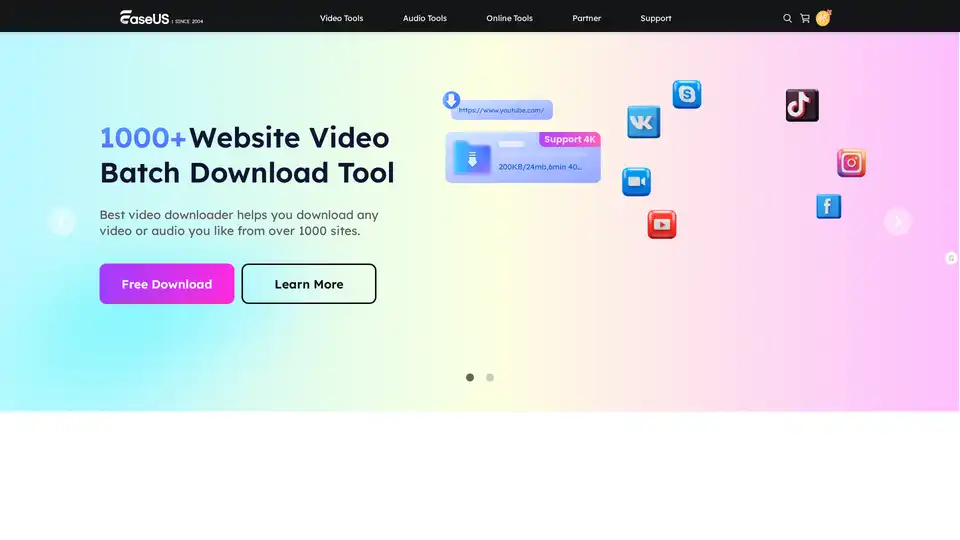
EaseUS Multimedia 提供一系列视频和音频工具,包括视频下载器、编辑器、转换器、AI 变声器和用于各种多媒体任务的在线实用程序。
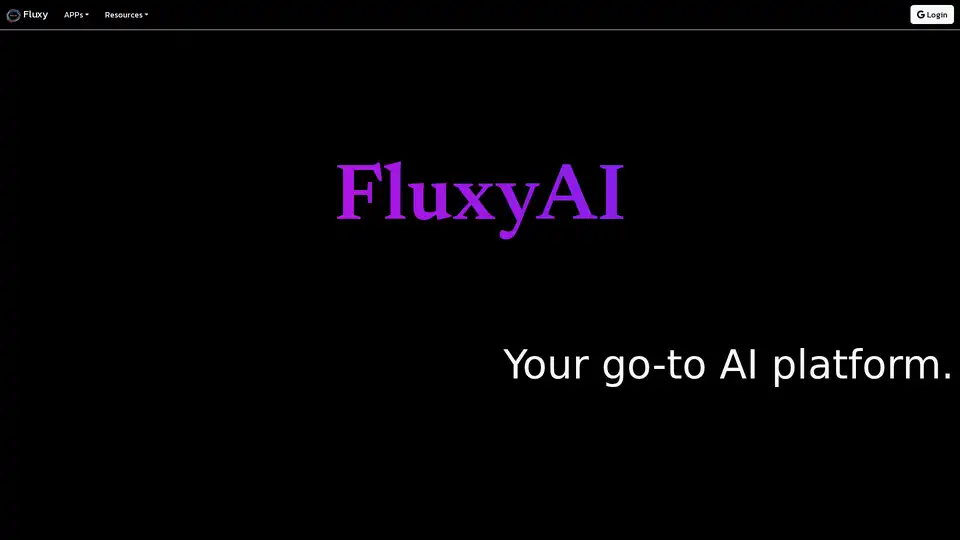
FluxyAI是一个AI平台,提供一套工具,包括AI增强的每日日记、屏幕录像机和由ChatGPT提示驱动的内容创作工具,旨在帮助用户学习更多、更好、更快。
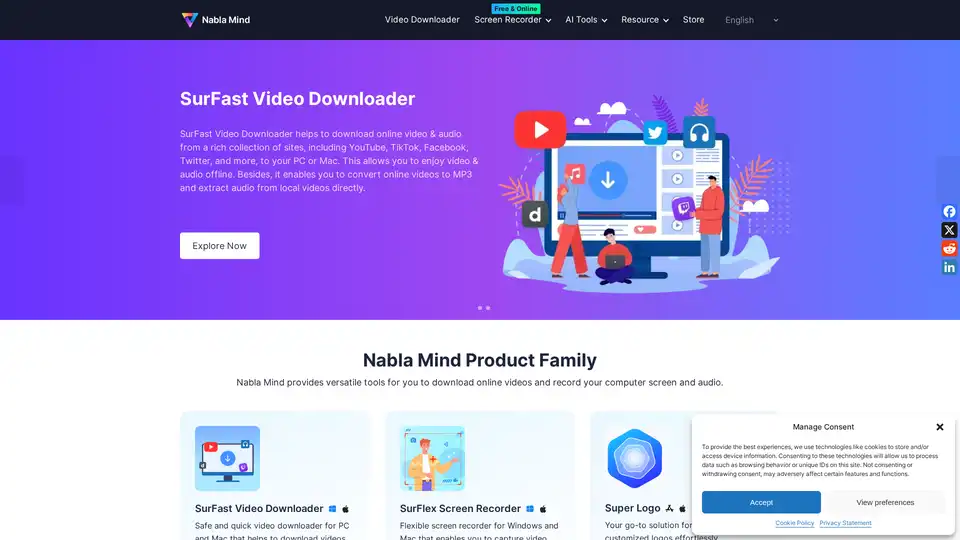
Nabla Mind 提供 SurFast 视频下载器和 SurFlex 屏幕录像机,用于下载在线视频和录制屏幕。人工智能工具提高生产力。从 YouTube、TikTok 等网站下载。
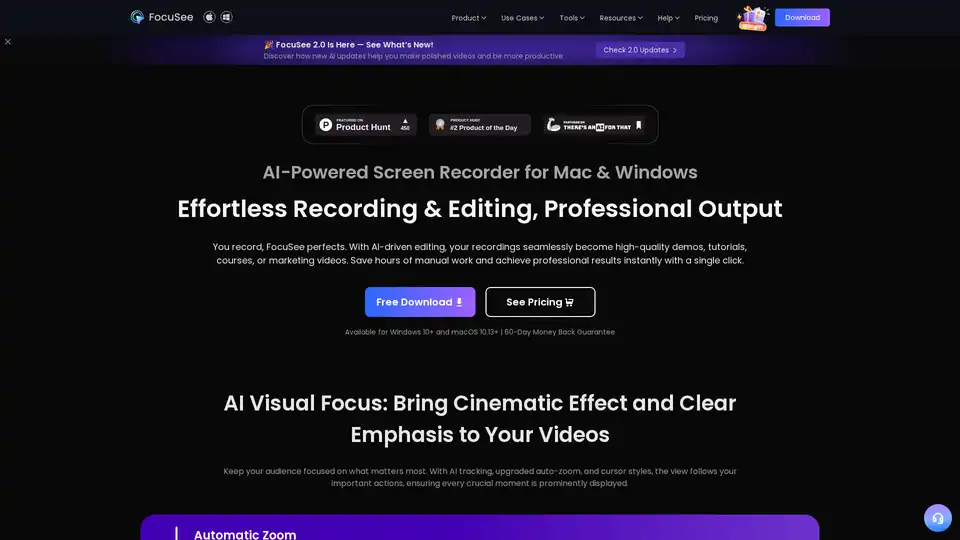
FocuSee 是一款适用于 Mac 和 Windows 的 AI 屏幕录像工具,可简化视频创作。它能自动缩放、跟踪光标移动并增强音频,非常适合演示、教程和营销视频。
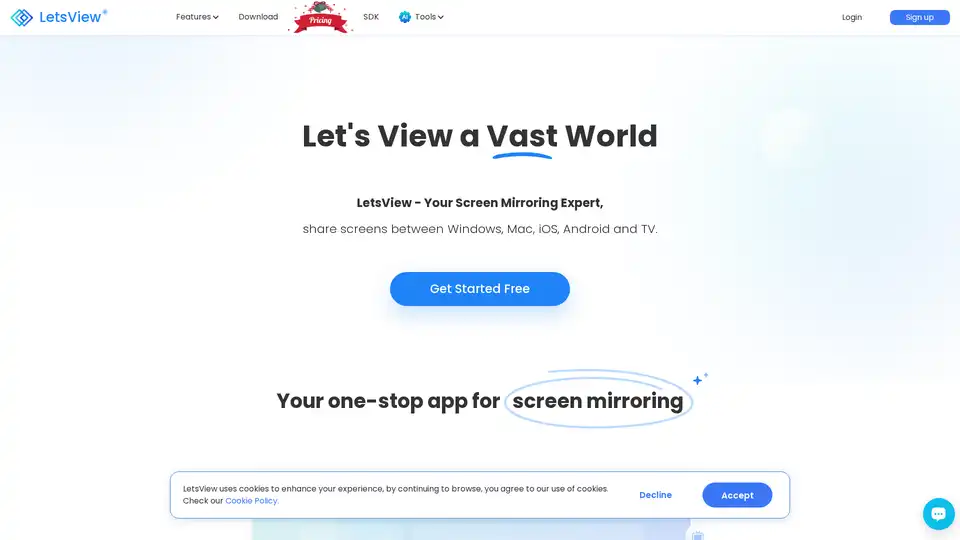
LetsView是您的一站式屏幕镜像解决方案,可在Windows、Mac、iOS、Android和电视之间实现无缝屏幕共享。它还提供屏幕镜像SDK,用于定制开发。
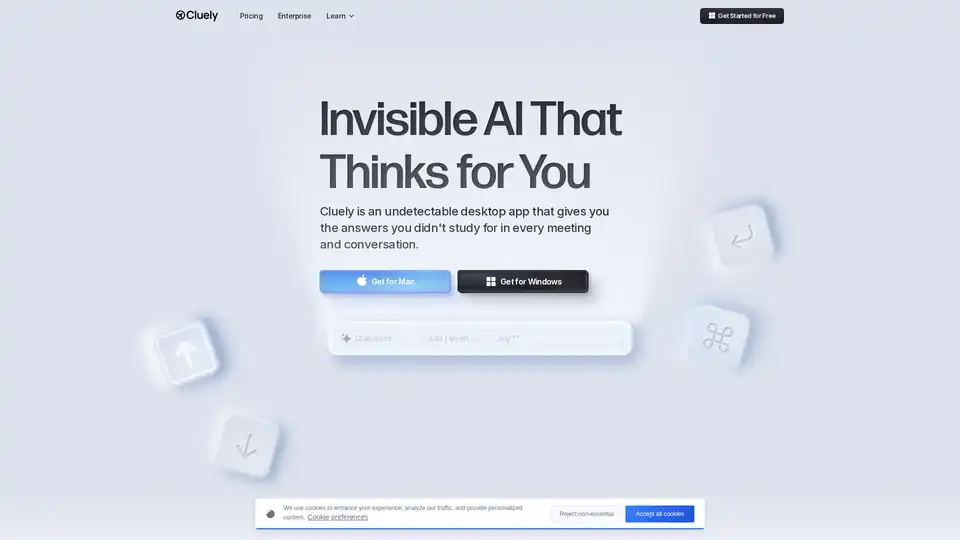
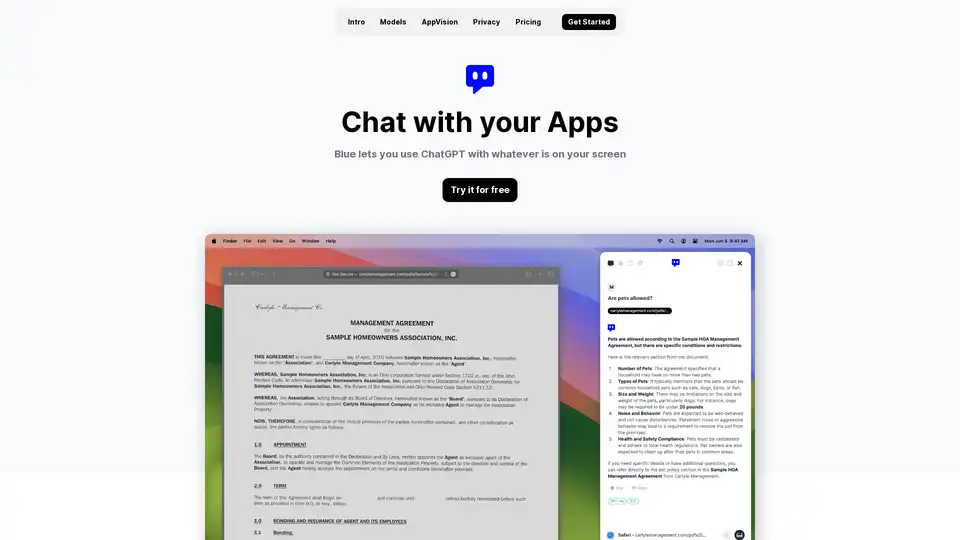
探索Blue,Mac版ChatGPT应用,通过AppVision进行屏幕分析,将AI集成到工作流程中,提供卓越隐私和GPT-4o模型——无需离开您的应用。
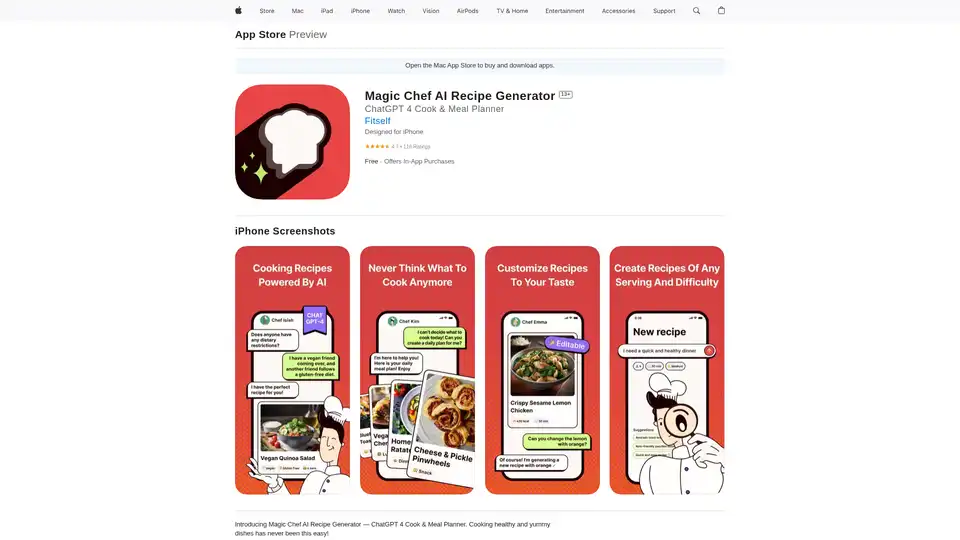
Magic Chef AI 食谱生成器使用 ChatGPT 4 创建个性化、健康食谱,提供逐步指南、营养信息和饮食选项,如素食和生酮。适合初学者和专业人士简化膳食准备并提升创意。
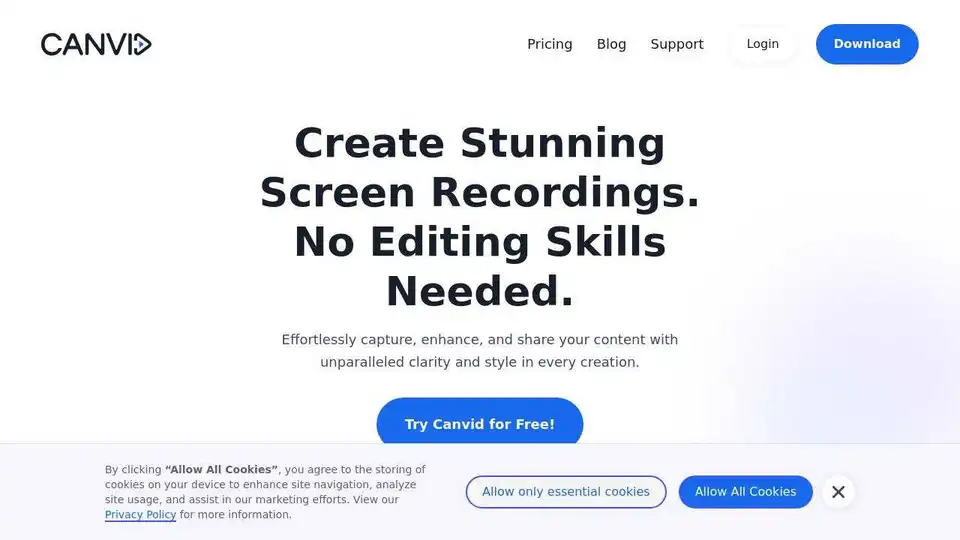
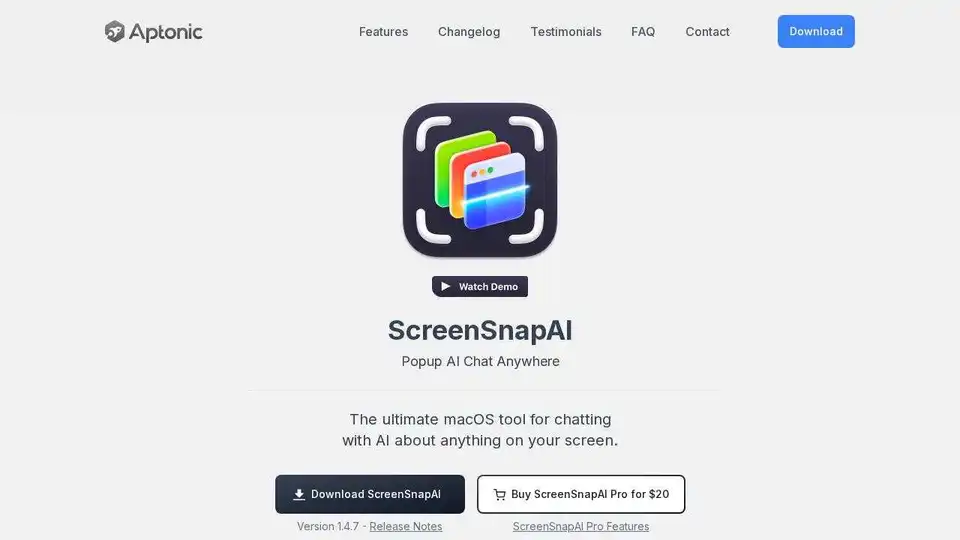
ScreenSnapAI for Mac 使用人工智能重命名屏幕截图,帮助您组织和讨论屏幕内容。 通过简化的管理和智能的文件组织提高生产力。